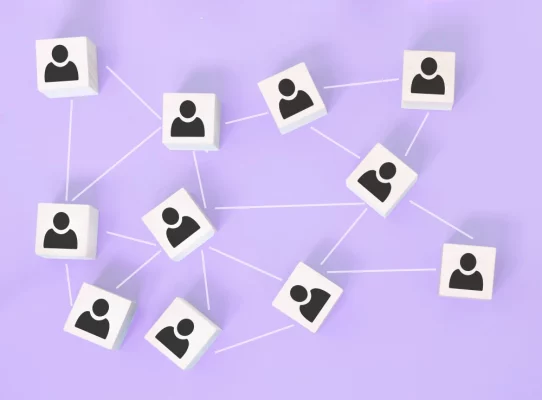Välkommen till Timely video tutorials! Idag guidar vi dig genom de väsentliga stegen för att lägga till en anpassad underdomän till din Timely kalender. Låt oss dyka in!
Timely ger varje kund en personlig målsida för att hålla evenemang online, men gör det möjligt för dem att använda en anpassad underdomän, om så önskas.
Underdomäner fungerar som varumärkesdomännamn som särskiljer separata sektioner eller sidor på en webbplats. Till exempel events.mydomain.com.
Om du vill använda en anpassad domän för din kalender måste du först lägga till en ny DNS-post på din domännamnsregistrators kontrollpanel. DNS-posten ska vara ett CNAME av ”appcd.time.ly".
Steg 1: Skapa DNS-posten
Låt oss använda föregående exempel, där domännamnet är mydomain.com och underdomänen är "events". I så fall skulle DNS-posten se ut så här:
events.mydomain.com 3600 I CNAME appcd.time.ly.
Här är ett allmänt exempel från din domännamnsregistrator:
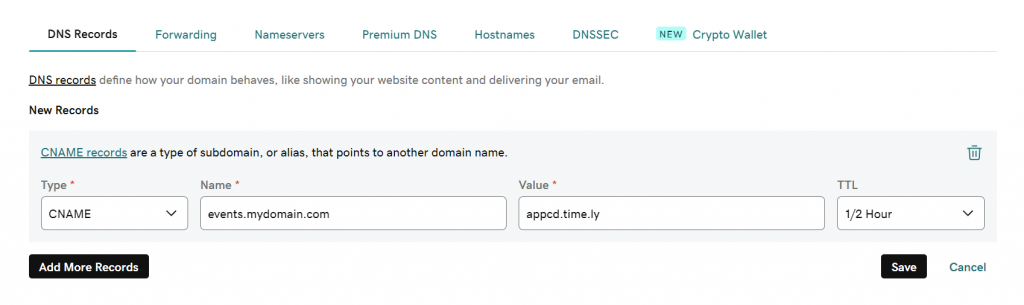
Steg 2: Lägg till den anpassade underdomänen
- För att lägga till den anpassade underdomänen, gå först till din Timely kontots instrumentpanel.
- Nästa och gå till Kalenderinställningar, sedan Allmänt.
- Gå nu till SEO-alternativ och anpassade domäner.
- Klicka på +Lägg till domän, ange sedan din underdomän och klicka på Spara.
Observera att det kan ta några minuter eller timmar innan DNS-posten publiceras, beroende på din DNS-server.
Tack för att du tittade på den här handledningen. Om du har några frågor eller behöver ytterligare hjälp finns vårt hjälpcenter och supportteam redo att hjälpa dig. Tills nästa gång!